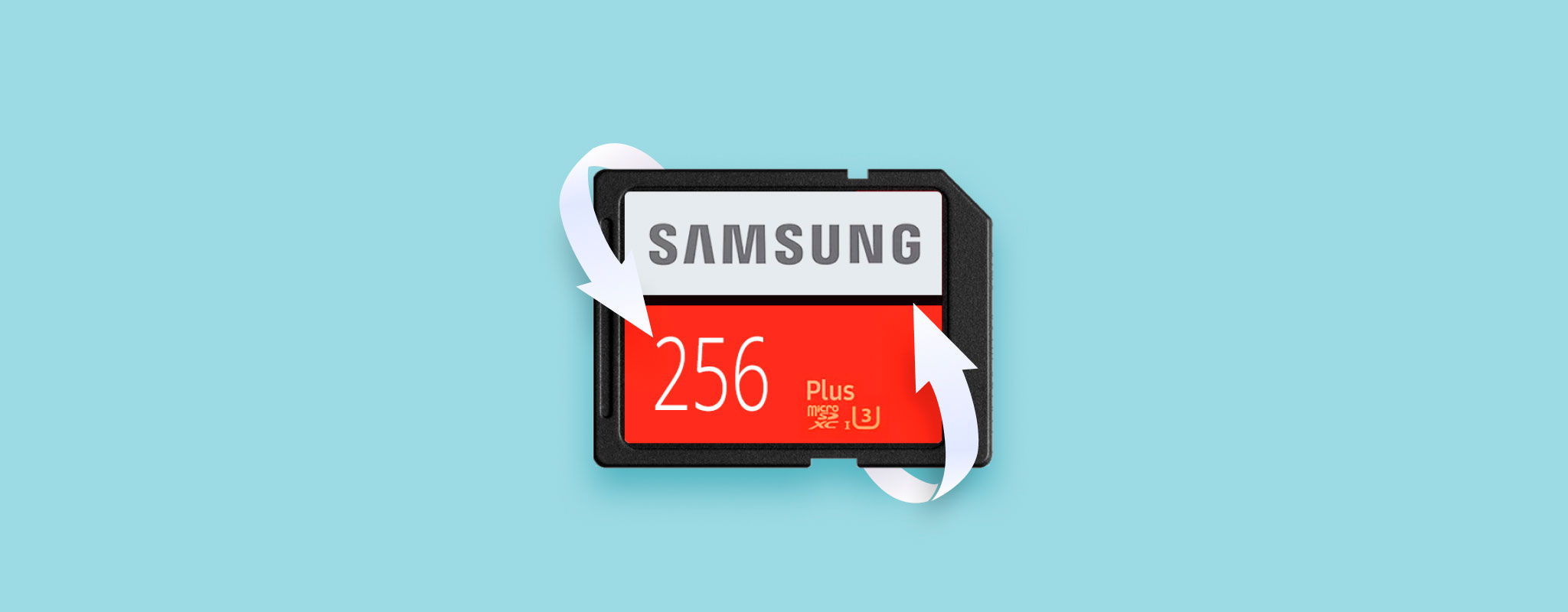 Os cartões SD Samsung são tão suscetíveis à perda de dados quanto qualquer outra marca. Pode ser que a corrupção esteja impedindo você de acessar seus arquivos ou que você tenha excluído acidentalmente um ou dois documentos importantes.
Os cartões SD Samsung são tão suscetíveis à perda de dados quanto qualquer outra marca. Pode ser que a corrupção esteja impedindo você de acessar seus arquivos ou que você tenha excluído acidentalmente um ou dois documentos importantes.
Não importa o caso, você precisa agir rapidamente para restaurar os arquivos que perdeu. Este artigo irá guiá-lo na recuperação de cartões SD da Samsung para que você possa recuperar seus dados.
O que torna os cartões SD da Samsung diferentes?
Existem alguns nomes conhecidos que vêm à mente quando você pensa em marcas de cartões SD. Para muitos, a Samsung está no topo dessa lista. Mas, o que faz a Samsung ser diferente das demais? Bem, tudo se resume ao tipo de cartão que você obtem e para o que você quer usá-lo.
A Samsung oferece dois tipos principais de cartões SD: EVO e PRO. As diferenças entre os dois são mínimas, a menos que você compare cartões SD individuais de cada linha, embora a série PRO seja tipicamente comercializada fortemente para gravação e reprodução de vídeo. Vamos comparar as diferenças entre cada cartão de memória Samsung EVO no mercado:
| Samsung EVO (64GB) | Samsung EVO (128GB) | Samsung EVO (256GB) | Samsung EVO (512) | |
|---|---|---|---|---|
| Read: | Up to 100MB/s | Up to 100MB/s | Up to 100MB/s | Up to 100MB/s |
| Write: | Up to 20MB/s | Up to 60MB/s | Up to 90MB/s | Up to 90MB/s |
| Class: | 10 (UHS1) | 10 (UHS1) | 10 (UHS1) | 10 (UHS1) |
Todos os cartões SD Samsung EVO vêm com proteção 4-proof que garante que são à prova d’água, à prova de temperatura, à prova de raios-x e à prova de ímãs. E, como todos são pelo menos Classe de Velocidade 10, eles suportam gravação e reprodução básicas em 4K UHD.
O Classe de Velocidade se refere ao desempenho mínimo tanto de leitura quanto de escrita. Só porque um cartão SD tem uma Classe de Velocidade de 10 (velocidade mínima de escrita de 10MB/s), ele ainda pode ser capaz de performar bem acima desse intervalo.
Como Recuperar Dados do Cartão SD Samsung
Você pode recuperar dados do seu cartão SD usando o software de recuperação de cartão SD da Samsung. Neste guia, usaremos especificamente o Disk Drill, pois é uma ferramenta de recuperação confiável que suporta uma ampla variedade de mídias de armazenamento, incluindo cartões SD.
- Baixar Disk Drill no site da Clever Files. Instale-o, depois abra-o.
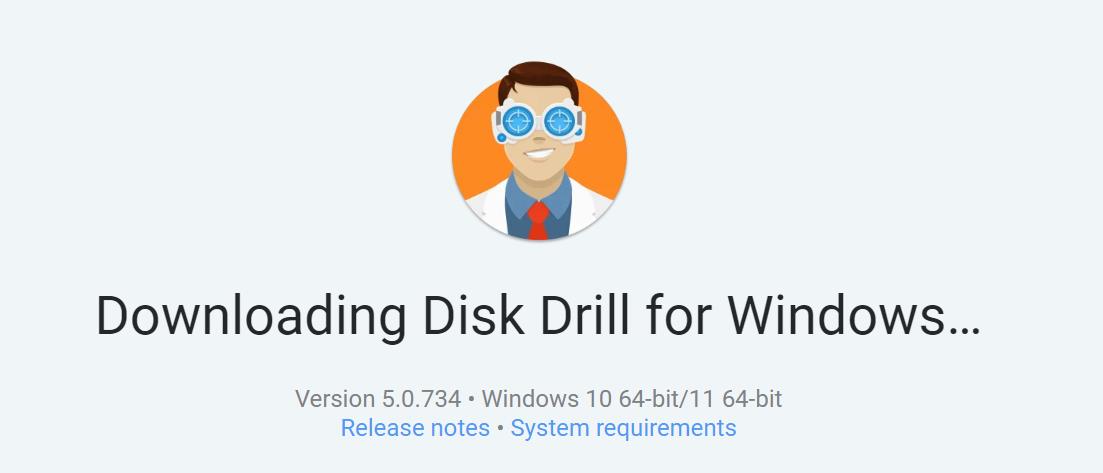
- Selecione o cartão SD da Samsung na lista e clique em Procurar dados perdidos .
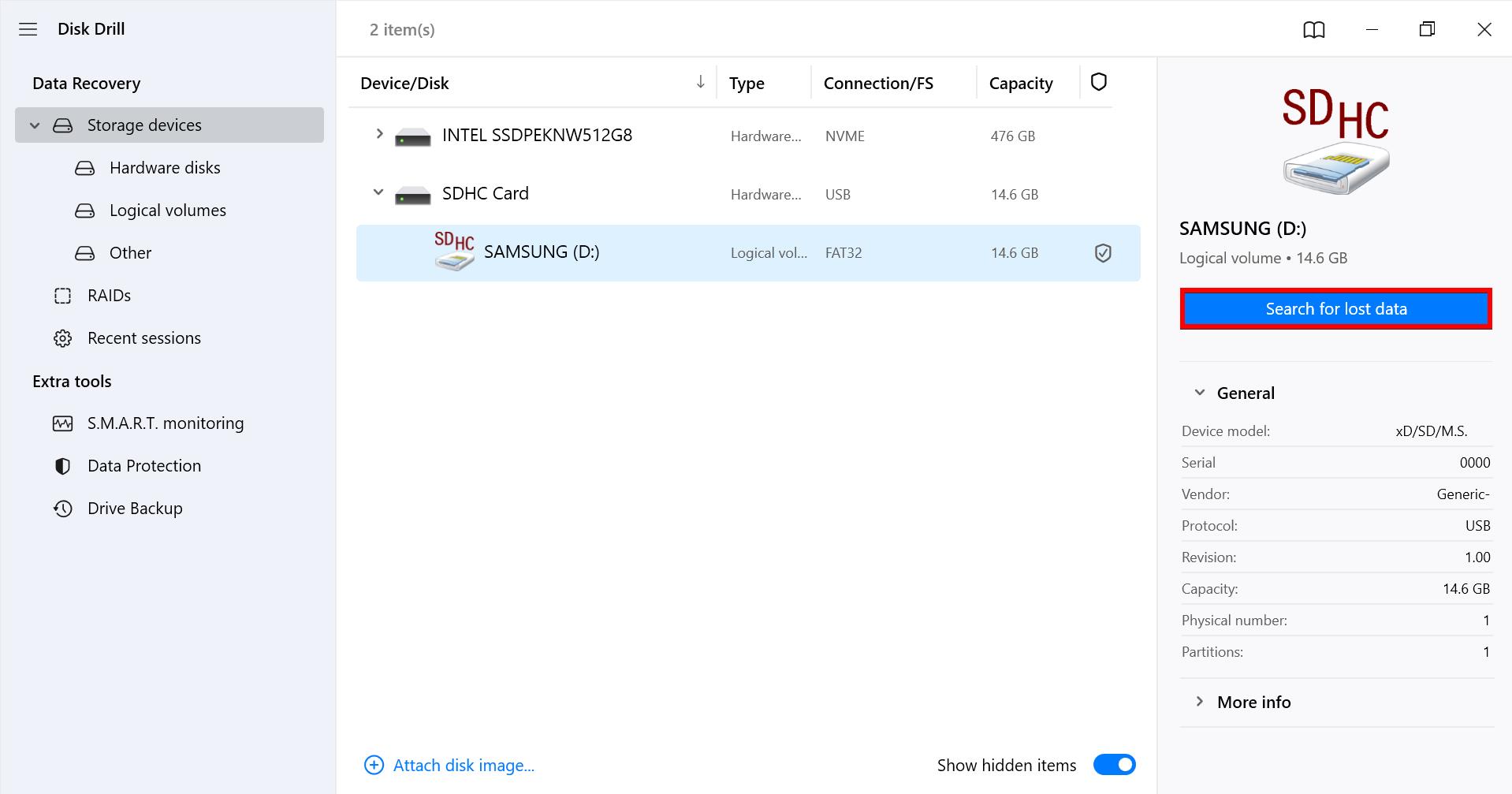
- Clique em Revisar itens encontrados quando a verificação do Disk Drill terminar.
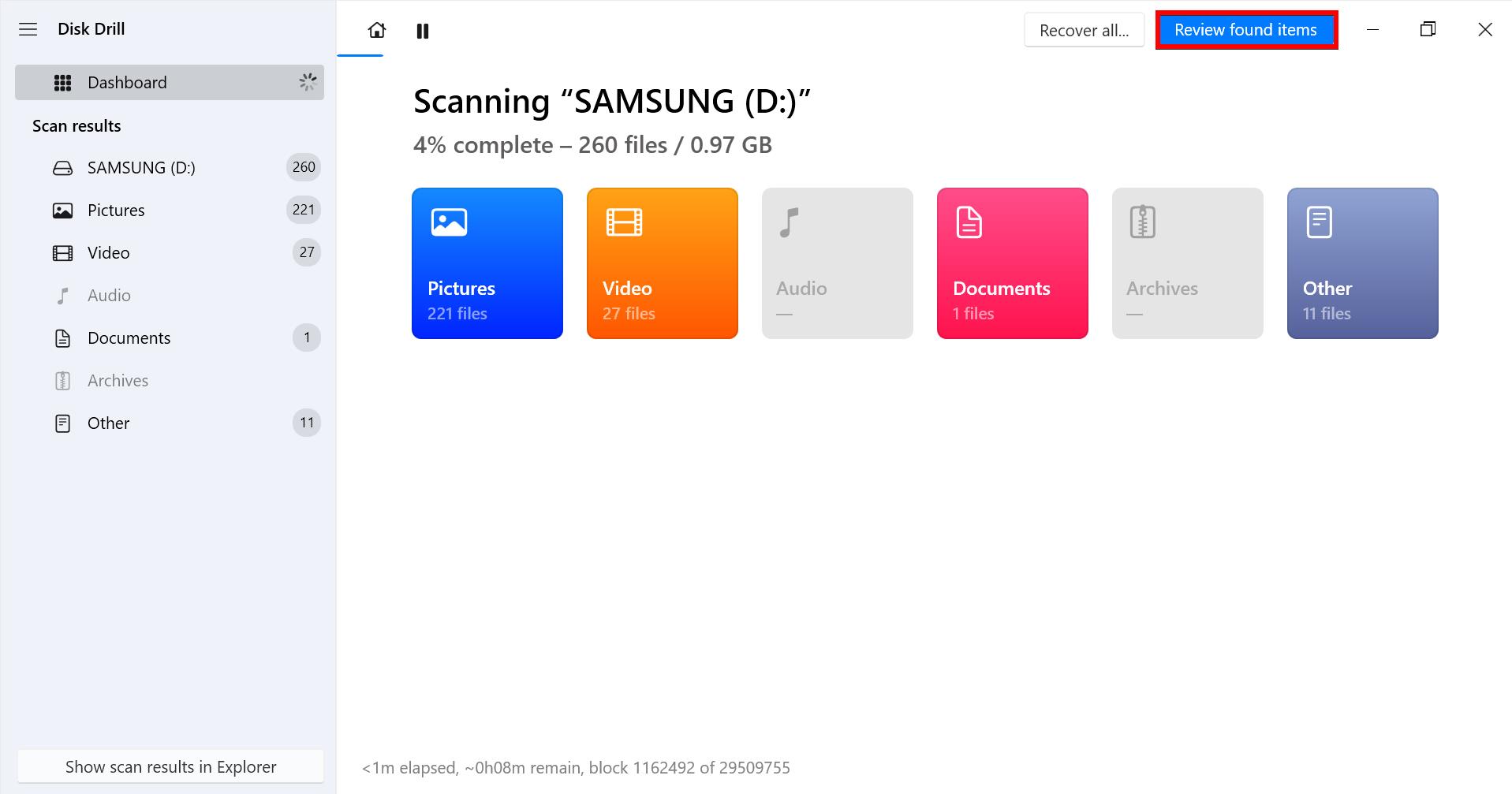
- Selecione os arquivos que deseja recuperar marcando a caixa correspondente a cada um. A coluna Chances de recuperação dará uma indicação de quão provável é uma recuperação bem-sucedida para aquele arquivo. Quando estiver pronto, clique em Recuperar .
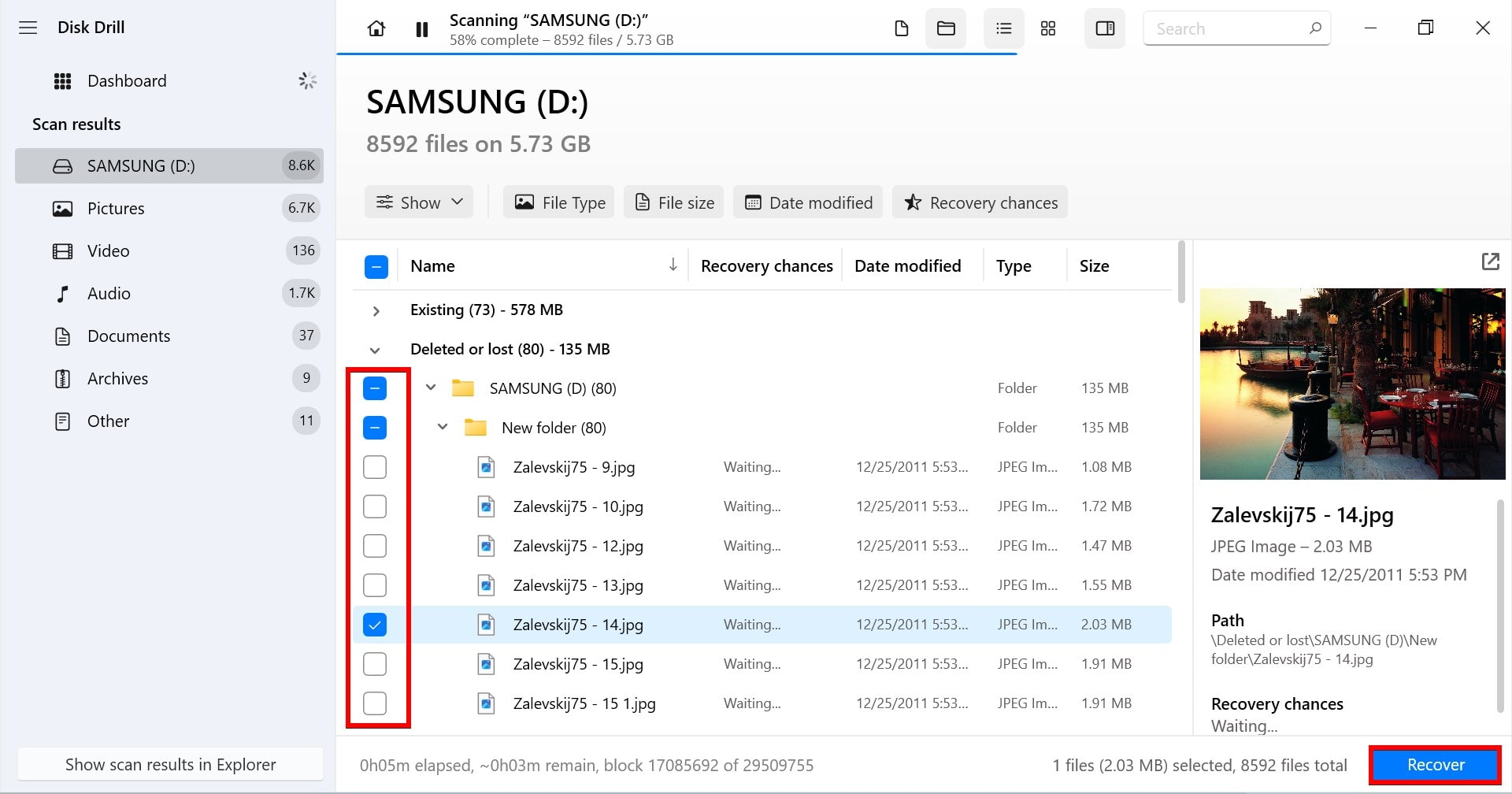
- Escolha onde deseja que os arquivos sejam recuperados. Quando estiver pronto, clique em Próximo .
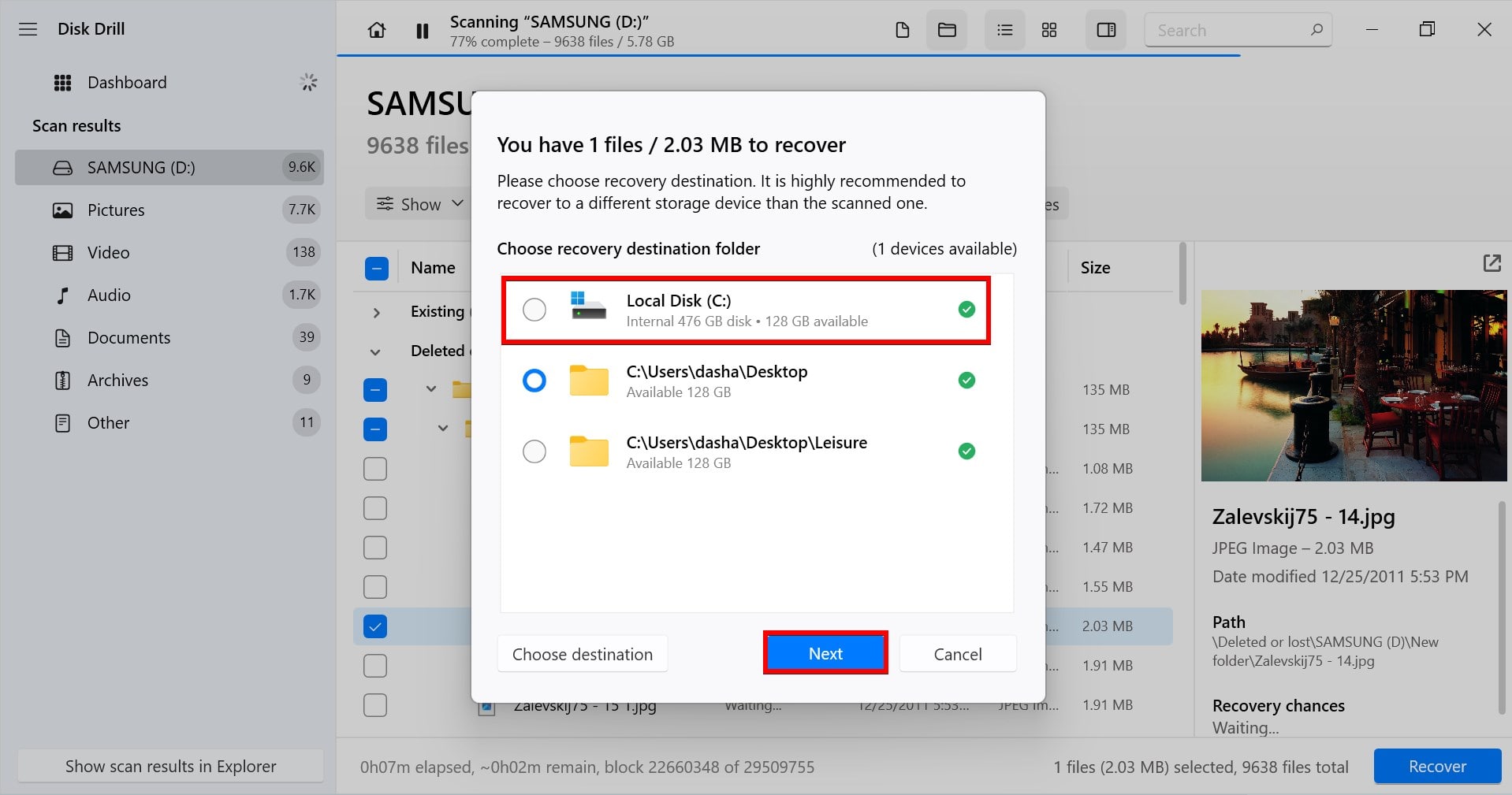
O Disk Drill também suporta Mini SD e Recuperação de cartão Micro SD. Portanto, se o seu cartão micro SD Samsung estiver corrompido, simplesmente certifique-se de que ele seja reconhecido pelo sistema operacional e siga as mesmas instruções.
Como Corrigir Cartão SD Samsung Corrompido
Se o seu cartão SD Samsung estiver corrompido, seus arquivos ainda podem estar intactos, mesmo que não sejam acessíveis. Tente um dos seguintes métodos para recuperação de cartão SD corrompido.
Método 1: Tente Outro Dispositivo
O problema pode estar no seu dispositivo em vez do cartão SD da Samsung. Para isolar a origem do problema, tente conectar seu cartão SD a outro computador para ver se é legível. Se você não tiver outro computador para testá-lo, tente conectá-lo ao slot de cartão SD do seu smartphone.
Método 2: Use o CHKDSK para Corrigir Erros no Sistema de Arquivos
CHKDSK é um utilitário de linha de comando do Windows que se especializa em localizar e corrigir erros de sistema de arquivos. Se seu cartão SD Samsung estiver corrompido devido a um problema relacionado ao sistema de arquivos, o CHKDSK pode ser usado para escanear e corrigir esses erros.
- Pressione CTRL + S e pesquise Prompt de Comando . Clique com botão direito no primeiro resultado e selecione Executar como administrador .
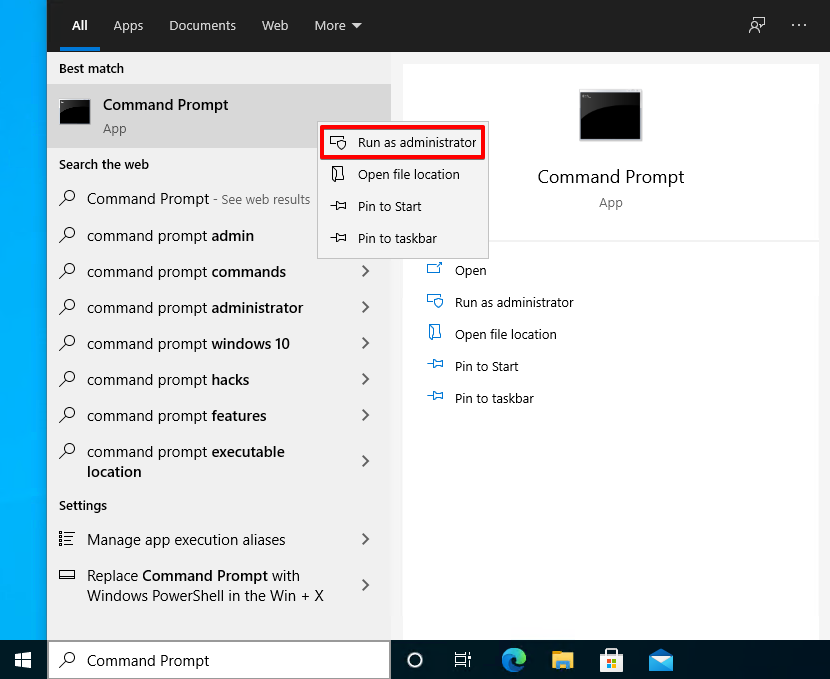
- Digite chkdsk E: /r . Substitua “E” pela letra da unidade atribuída ao seu cartão SD Samsung. Pressione Entrar .
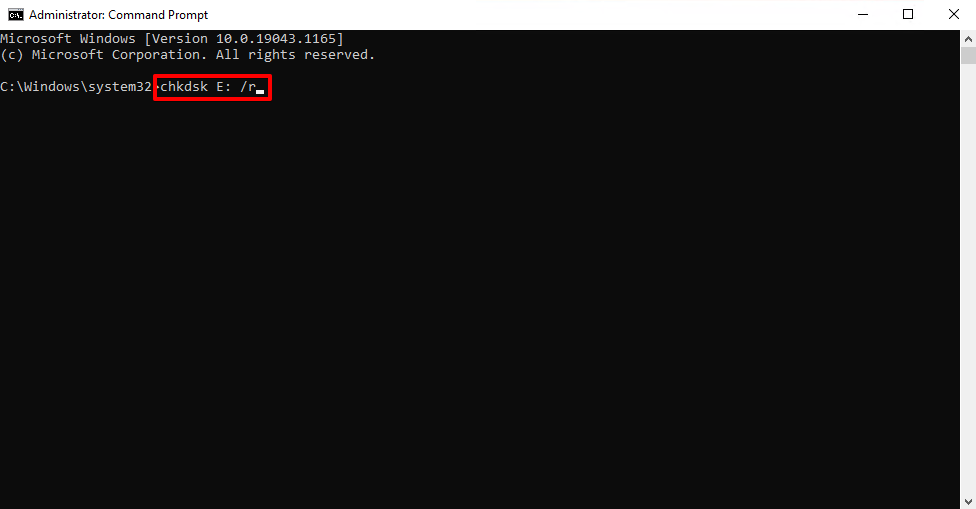
- Se solicitado a desmontar o cartão SD, concorde. Após o comando terminar, será apresentada uma visão geral do que foi corrigido.
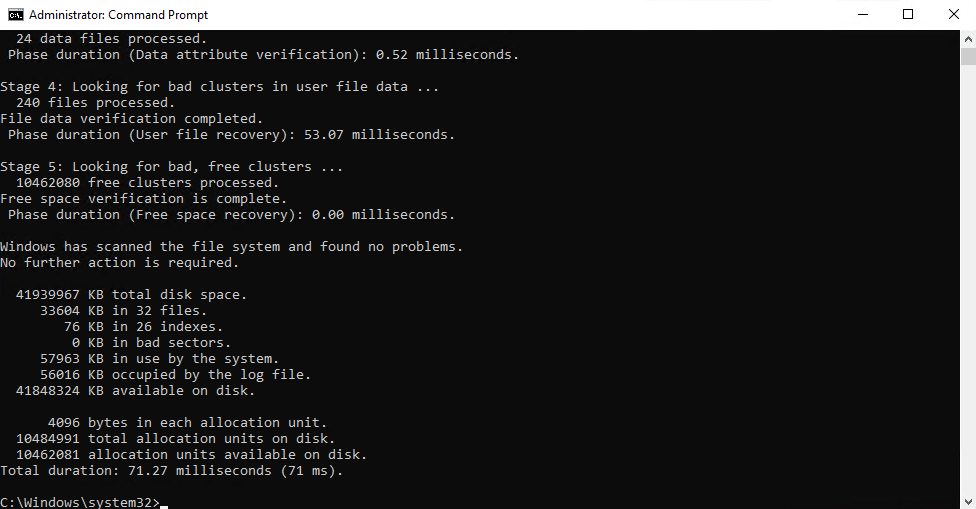
CHKDSK, por si só, apenas verificará se há problemas com o disco. Ao adicionar a funcionalidade /r, ele também tentará corrigir esses erros na esperança de consertar o cartão SD corrompido.
Método 3: Altere a Letra da Unidade ou Atribua uma
Para que o seu sistema operacional localize e acesse o cartão SD para o telefone Samsung, precisa ser atribuída uma letra de unidade. Sem uma, o sistema operacional não saberá onde procurar. Alterar a letra de unidade já atribuída para uma nova também pode ajudar.
- Clique com o botão direito do mouse Iniciar e selecione Gerenciamento de Disco .
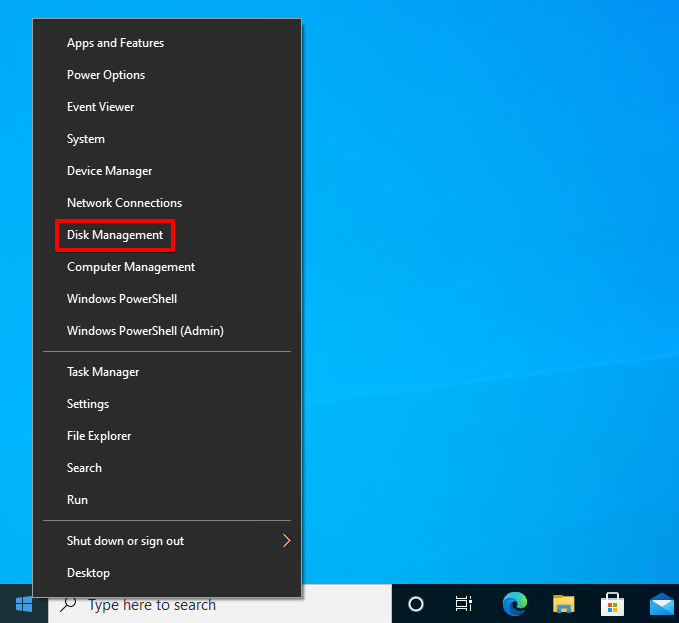
- Clique com o botão direito do mouse no volume do seu cartão SD Samsung e selecione Alterar Letra e Caminhos da Unidade .
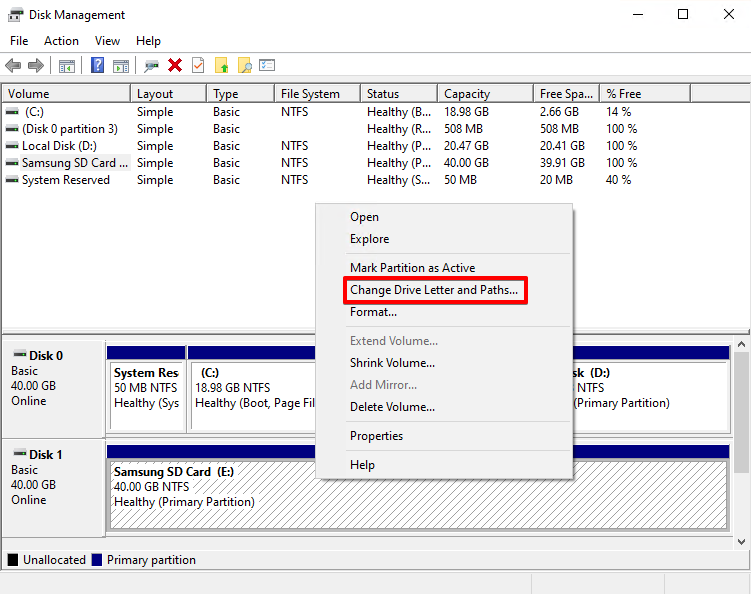
- Clique em Alterar . Se não houver letra de unidade, clique em Adicionar .
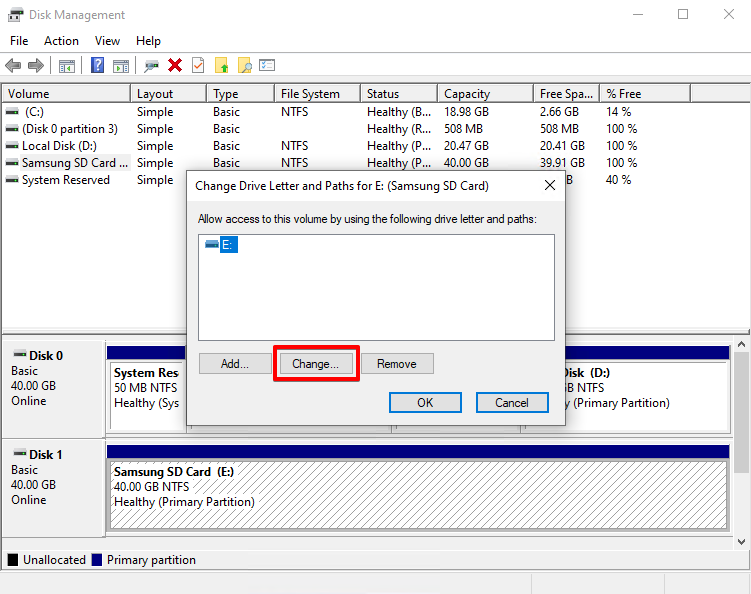
- Selecione uma letra de unidade no menu suspenso e clique em OK .
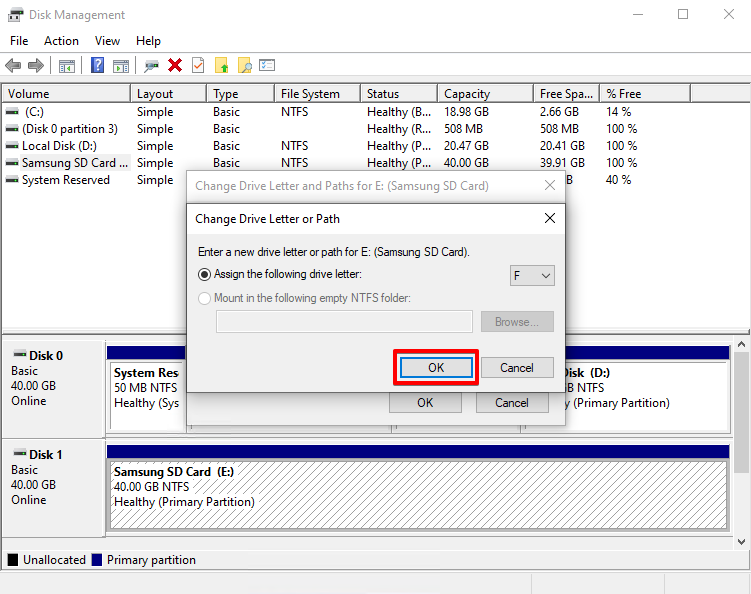
- Se solicitado a confirmar, clique em Sim . Clique em OK novamente.




